
TL;DR - Cos'è WhatsApp Cloud API?
L'API Cloud di WhatsApp è ospitata sui server di Meta. È accessibile direttamente tramite Meta o tramite un Fornitore di soluzioni aziendali (BSP) come respond.io. L'API On-Premises sarà dismessa a ottobre 2025, quindi la migrazione a WhatsApp Cloud API è essenziale.
WhatsApp Cloud API è gratuita?L'accesso è gratuito, ma le aziende devono pagare le tariffe di chiamata e di messaggi di Meta, oltre ai costi del BSP.
Caratteristiche di WhatsApp Cloud API: Invia broadcast a un vasto pubblico, crea automazioni, richiedi il Blue Tick e altro.
Come iniziare con WhatsApp Cloud API: Ottieni un account tramite Meta o un BSP come respond.io.
La tua azienda è cresciuta oltre le capacità dell'App WhatsApp Business? Se sì, dovresti considerare una soluzione WhatsApp Cloud API. Scopri tutto ciò che devi sapere sul WhatsApp Cloud API e su come si differenzia dall'WhatsApp Business App. Poi, dettagliamo i vantaggi del WhatsApp Cloud API e ti mostreremo come accedervi.
Cos'è l'API Cloud di WhatsApp?
WhatsApp Cloud API è la versione cloud-hosted dell'WhatsApp API, nota anche come WhatsApp Business Platform. Permette a aziende con più utenti di gestire migliaia di messaggi in una cassetta condivisa, inviare messaggi in massa e approfittare di automazioni avanzate e integrazioni.
L'API WhatsApp Cloud è ospitata sui server cloud di Meta e può essere accessibile direttamente tramite Meta o tramite un Fornitore di soluzioni aziendali (BSP) come respond.io. Con la gamma di soluzioni e flessibilità ora disponibile, raccomandiamo che la maggior parte delle aziende utilizzi un BSP, poiché richiedere tramite Meta richiede una vasta conoscenza tecnica.
Fine del WhatsApp On-Premises API
In passato, il WhatsApp API era disponibile solo come API On-Premises, il che significava che un'azienda doveva ospitare l'API sui propri server o fare affidamento su un BSP per l'hosting. Era un processo complesso e costoso. Inoltre, gli aggiornamenti dell'API dovevano essere scaricati manualmente e ci voleva tempo perché gli aggiornamenti venissero riflessi per gli utenti finali.
Meta ha realizzato i limiti dell'API On-Premises e nel 2022 ha lanciato il WhatsApp Cloud API come un modo più rapido e conveniente per ottenere l'API di WhatsApp. Pochi BSP offrivano il Cloud API all'epoca, quindi era più comune per le aziende ottenere accesso direttamente da Meta.
Tutto ciò è cambiato ora, poiché c'è un gran numero di BSP tra cui scegliere, e l'adozione del WhatsApp Cloud API è diffusa. Nel gennaio 2024, Meta ha avviato il processo di sunset dell'API On-Premises di WhatsApp. A luglio 2024, nessun nuovo utente poteva richiedere l'API On-Premises e non sarà più disponibile per gli utenti attuali dopo ottobre 2025.
Quindi, se ti stavi chiedendo qual è la differenza tra WhatsApp API e WhatsApp Cloud API, ora essenzialmente non c'è più differenza. Se ottieni l'API di WhatsApp, sarà la versione Cloud.
Perché dovrei migrare a WhatsApp Cloud API?
Prima di tutto, se stai utilizzando l'API On-Premises e non hai già migrato a Cloud API, è fondamentale farlo il prima possibile. Con gli alti costi, la complessità e nessun aggiornamento delle funzionalità da gennaio 2024, non c'è motivo per continuare a utilizzare un prodotto obsoleto.
Ma per la maggior parte delle aziende, la decisione sarà tra continuare a usare l'app WhatsApp Business e migrare a WhatsApp Cloud API. Ecco cosa devi sapere sulle differenze.
WhatsApp Business App vs WhatsApp Cloud API
L'app WhatsApp Business è destinata a micro e piccole imprese, poiché ha capacità limitate di multiutente, broadcast e automazione. Questo rende difficile gestire alti volumi di messaggi e contatti.
App Business di WhatsApp | API Cloud di WhatsApp | |
|---|---|---|
Migliore per | Piccole aziende | Medie e grandi imprese |
Numero di Dispositivi | 5 | Illimitato |
Capacità di Automazione | Limitata | Intelligenza artificiale e automazione avanzate |
Limite di broadcast | 256 contatti | Illimitato |
Supporta integrazioni | NO | SÌ |
L'API, invece, supporta un numero illimitato di utenti e alti volumi di messaggi broadcast. Quando abbinata al giusto software WhatsApp API, le aziende possono gestire conversazioni con AI avanzata e automazione e garantire una sincronizzazione dei contatti senza problemi con piattaforme e-commerce e CRM, tra le altre capacità avanzate.
Quindi, se gestisci un'azienda di medie o grandi dimensioni in regioni dove WhatsApp è popolare, come in Malesia, Singapore, Emirati Arabi Uniti (EAU), Messico o Regno Unito (UK), il WhatsApp Cloud API ti consente di raggiungere clienti su scala necessaria per la crescita e il successo aziendale.
Naturalmente, insieme all'aumento della scala e delle funzionalità, ci sono dei costi. Ti daremo il dettaglio così saprai cosa aspettarti.
Trasforma le conversazioni in clienti con l'API WhatsApp ufficiale di respond.io ✨
Gestisci chiamate e chat WhatsApp in un unico posto!
Il WhatsApp Cloud API è gratuito?
WhatsApp Cloud API comporta sempre costi — inclusi le tariffe dei messaggi template di Meta, il costo di un numero di telefono e eventuali costi del BSP a seconda del tuo fornitore. Ad esempio, SleekFlow addebita $15 per numero di telefono al mese, oltre alle spese per i messaggi modello di WhatsApp.
Se ottieni WhatsApp Cloud API direttamente da Meta o da un BSP come respond.io che non addebita costi, devi semplicemente pagare le tariffe per messaggio di WhatsApp per messaggi template, che sono messaggi avviati dall'azienda inviati al di fuori della finestra di messaggistica di 24 ore. I messaggi modello sono divisi in tre categorie - marketing, utilità e autenticazione.
È gratuito rispondere ai messaggi iniziati dai clienti fintanto che è all'interno della finestra di messaggistica di 24 ore. Puoi anche inviare messaggi modello di utilità gratuitamente all'interno di questa finestra.
Caratteristiche del WhatsApp Cloud API
Per utilizzare le funzionalità dell'API WhatsApp Cloud, dovrai collegare l'API WhatsApp Cloud a un software di gestione delle conversazioni con i clienti come respond.io.
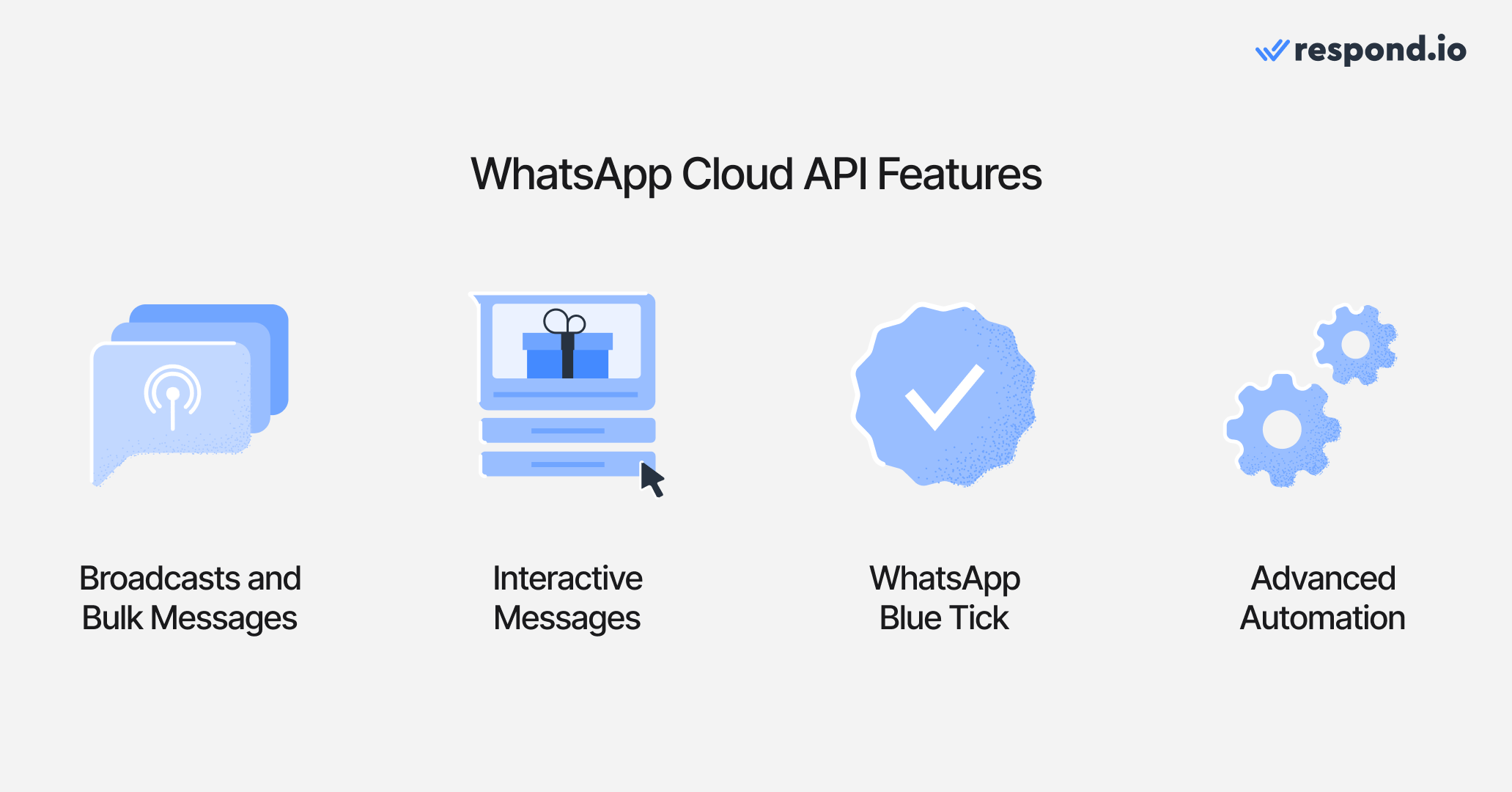
Una volta collegato a respond.io, le aziende possono inviare broadcast e messaggi interattivi, richiedere il WhatsApp Green Tick (ora noto come WhatsApp Blue Tick) senza costi aggiuntivi verificando il loro WhatsApp Business Account e utilizzare automazioni avanzate per marketing, vendite e supporto.
Le funzionalità disponibili variano a seconda della soluzione WhatsApp Cloud API che scegli. Anche se richiedi l'accesso API direttamente tramite Meta, dovrai iscriverti a una piattaforma di gestione delle conversazioni per inviare e ricevere messaggi, a meno che la tua azienda non abbia sviluppatori che creano una soluzione personalizzata. Ecco alcune ragioni per scegliere respond.io.
Perché scegliere respond.io come tuo software di gestione delle conversazioni e BSP
Respond.io ti consente di collegare WhatsApp a una cassetta omnicanale, gestire completamente i tuoi account WhatsApp Business, utilizzare WhatsApp con team di utenti e accedere all'API di chiamata WhatsApp Business.
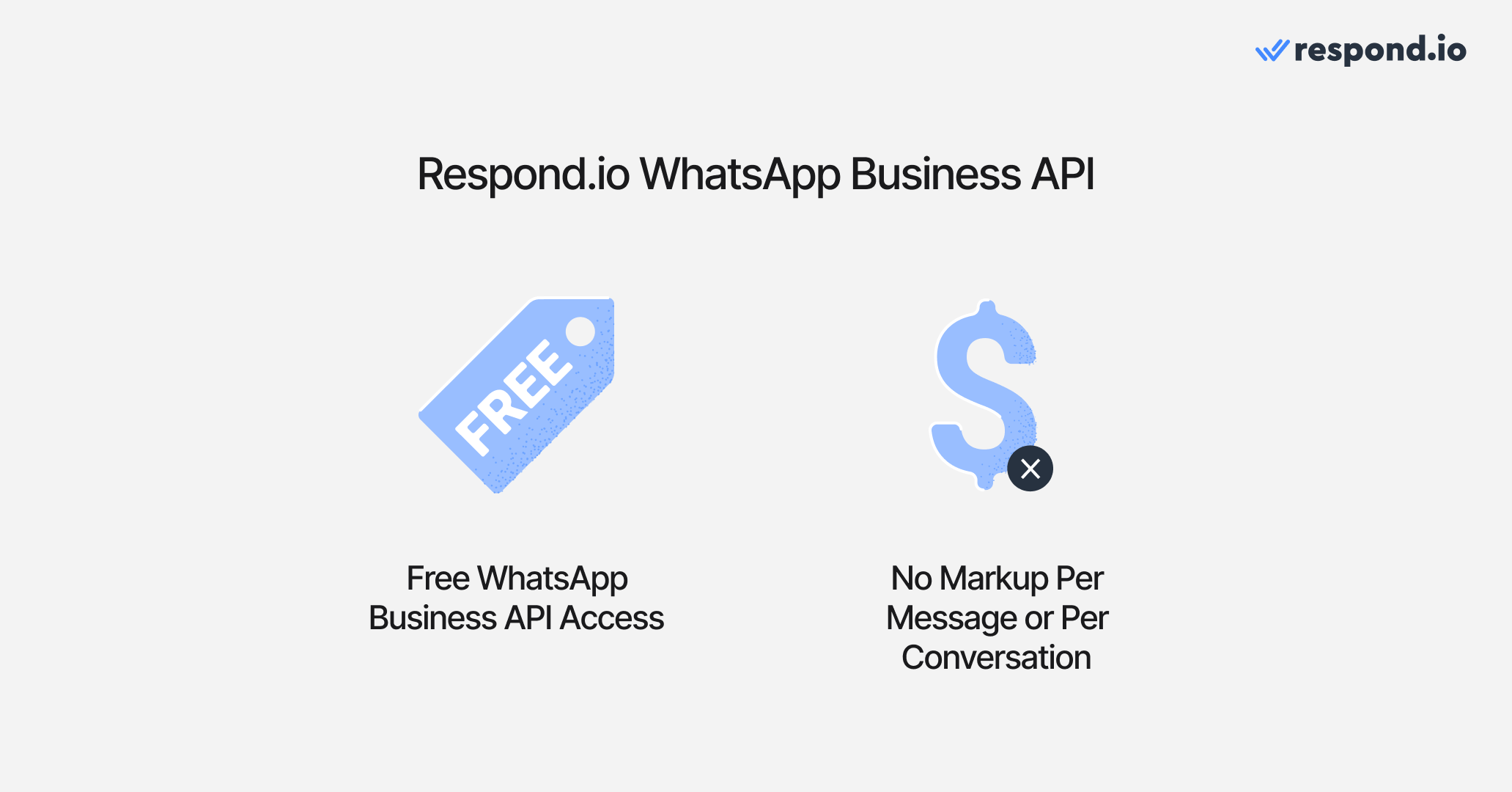
A differenza di molti BSP, respond.io fornisce accesso gratuito al WhatsApp Cloud API e non impone alcun markup sulle spese di WhatsApp. Poiché viene fornito con un software di messaggistica, non è necessario ottenere l'accesso all'API e il software di messaggistica da fornitori separati.
Inoltre, scegliere respond.io come tuo BSP è una scelta saggia, dato che è un partner commerciale certificato di Meta, verificato da Meta per la sua esperienza nel messaging aziendale. Successivamente, ti mostreremo le due opzioni disponibili per ottenere il WhatsApp Cloud API.
Come ottenere il WhatsApp Cloud API
Le aziende possono ottenere l'accesso al WhatsApp Cloud API in uno dei due modi: self-service o tramite un BSP come respond.io.
Ahmed Nassar, responsabile tecnico del prodotto di respond.io, spiega: “Alcuni utenti preferirebbero ottenere il Cloud API da Meta per avere il pieno controllo sulle configurazioni tecniche, webhook e API. Non c'è vantaggio in termini di funzionalità, quindi per la maggior parte degli utenti, raccomandiamo di utilizzare un BSP.”
È importante notare che configurare l'API Cloud di WhatsApp autonomamente richiede conoscenze tecniche. Comporta un processo laborioso, che può essere difficile per le aziende senza risorse tecniche adeguate che desiderano comunicare rapidamente con i clienti.
Fortunatamente, respond.io semplifica il processo, consentendoti di ottenere l'accesso al WhatsApp Cloud API in pochi clic. Esploriamo come ottenere l'API Cloud di WhatsApp tramite respond.io e autonomamente utilizzando Meta per gli sviluppatori.
Come ottenere il WhatsApp Cloud API: Iscriviti tramite Respond.io
Vantaggi
Facilità di Integrazione
Nessun markup sulle tariffe di messaggistica (a differenza di altri BSP)
Funzionalità Avanzate
Svantaggi
Costi della Piattaforma
Dipendenza dalle funzionalità specifiche della piattaforma
Iscriversi a WhatsApp Cloud API con respond.io è semplice e veloce. Sulla piattaforma verrai guidato attraverso un processo di registrazione all'API di WhatsApp senza soluzione di continuità – dalla connessione del tuo Account Aziendale Facebook (ora noto come Meta Business Portfolio) all'aggiunta di un numero di telefono.
L'intero processo richiede solo pochi minuti. Riferisciti alla nostra guida all'API WhatsApp per istruzioni passo passo.
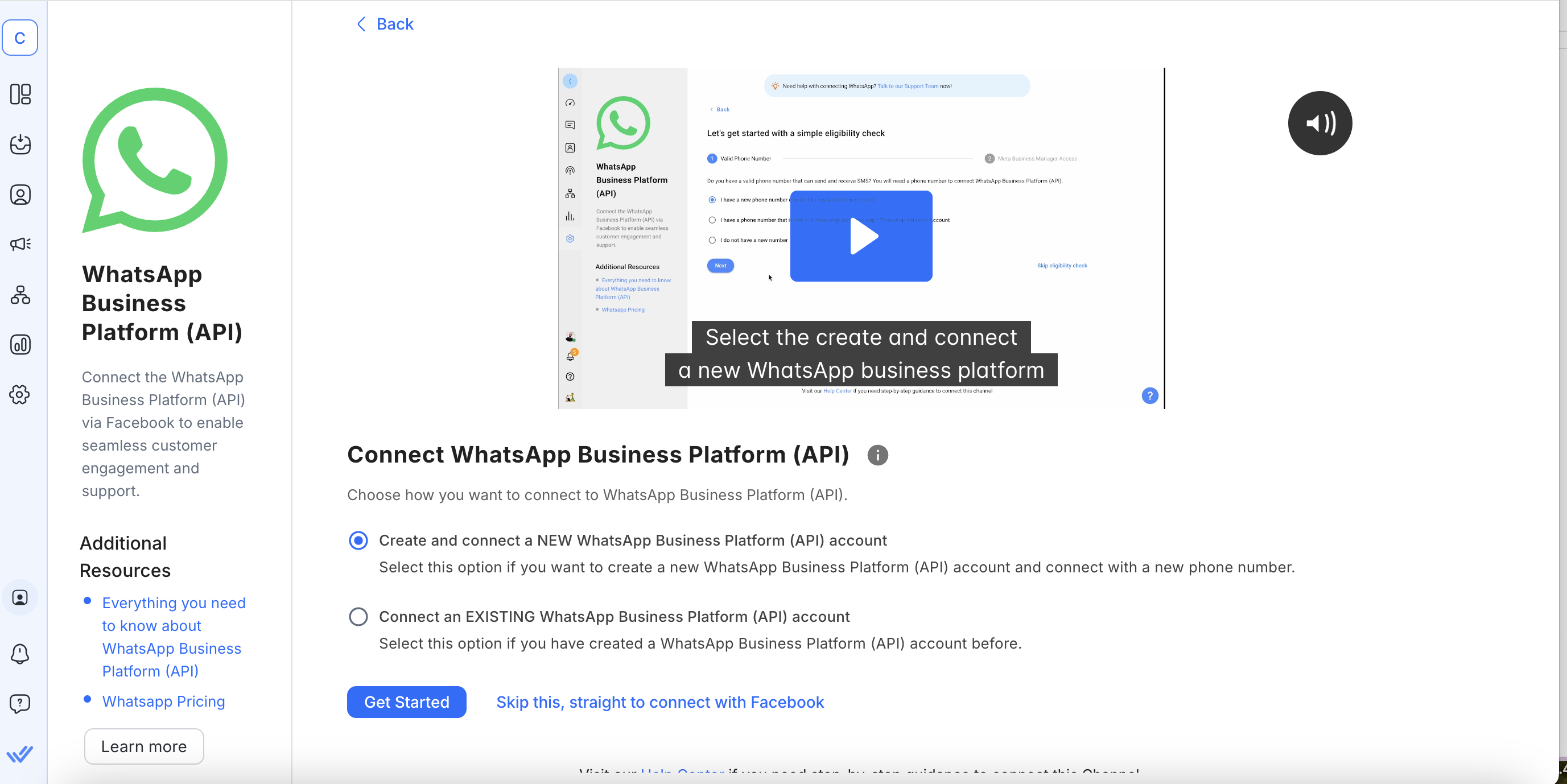
Questo è il modo facile! Tuttavia, se la tua azienda ha bisogno di un controllo rigoroso sull'integrazione e hai le competenze tecniche necessarie, ecco come ottenere direttamente l'API Cloud di WhatsApp tramite Meta.
Come ottenere l'API Cloud di WhatsApp: Iscriviti tramite Meta
Vantaggi
Facilità di Integrazione
Nessun markup sulle tariffe di messaggistica (a differenza di altri BSP)
Funzionalità Avanzate
Svantaggio
Minore controllo sulla configurazione tecnica e API
Iscriversi a WhatsApp Cloud API con respond.io è semplice e veloce. Sulla piattaforma verrai guidato attraverso un processo di iscrizione all'API di WhatsApp senza interruzioni – dal collegare il tuo account Facebook Business (ora conosciuto come Meta Business Portfolio) all'aggiunta di un numero di telefono.
Per ottenere l'API Cloud di WhatsApp direttamente da Meta, devi configurarla sul tuo account per sviluppatori Facebook. Segui i passaggi seguenti o guarda il nostro video tutorial sull'API Cloud di WhatsApp.
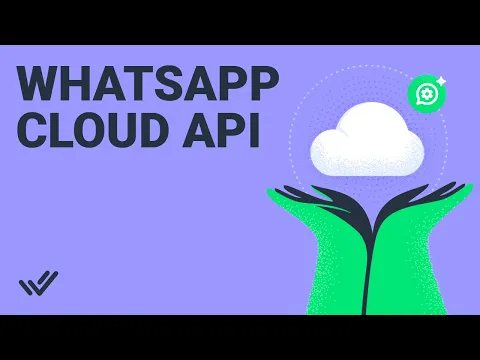
Imposta il tuo account per sviluppatori Facebook
1. Iscriviti o accedi al account Facebook per sviluppatori e clicca su Crea App.
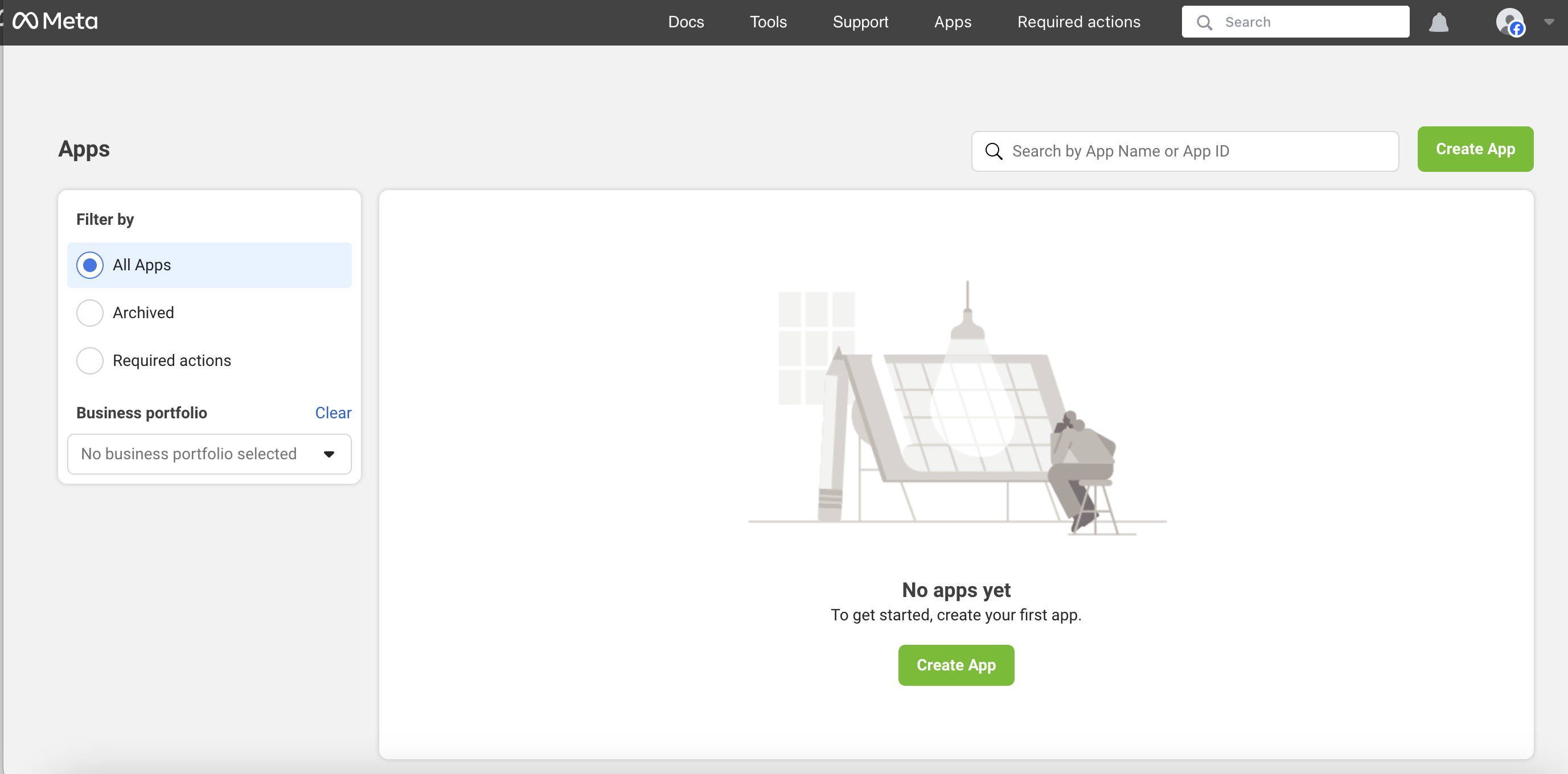
2. Seleziona Business come tipo della tua app.
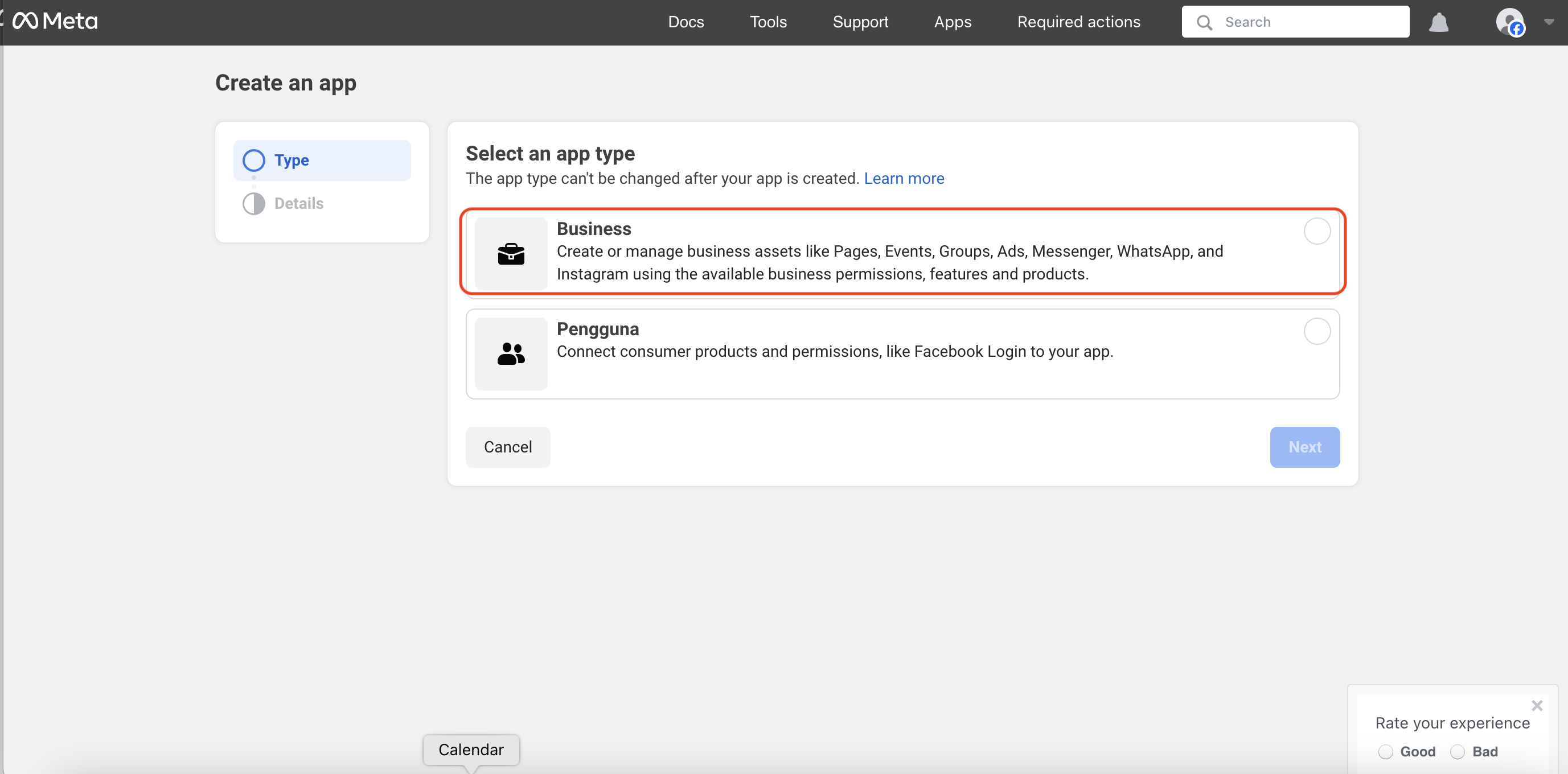
3. Fornisci informazioni di base sulla tua azienda. Se non hai un account Business Manager, ti verrà chiesto di crearne uno successivamente. Clicca Crea app. Verrai indirizzato al tuo dashboard Meta.
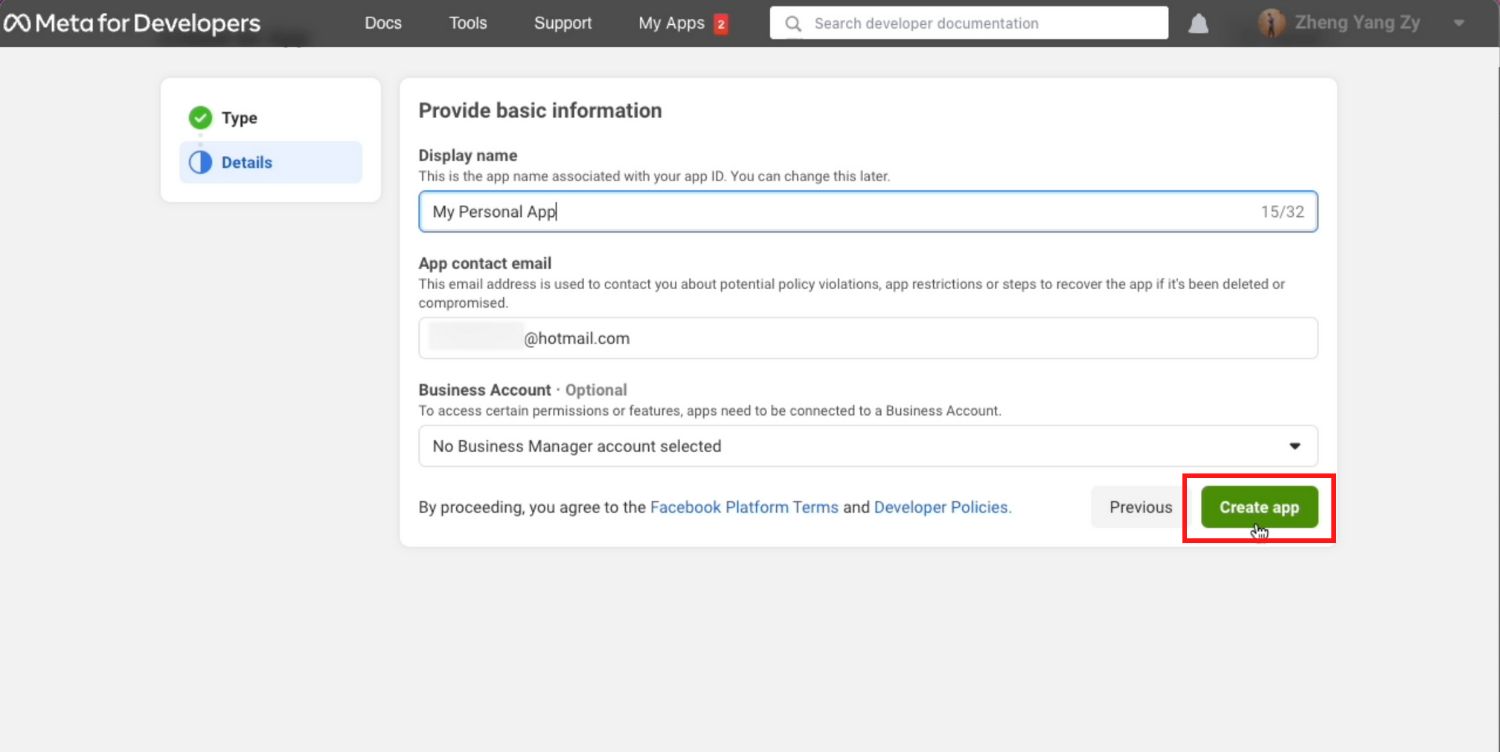
4. Scorri verso il basso finché non vedi WhatsApp e clicca su Imposta.
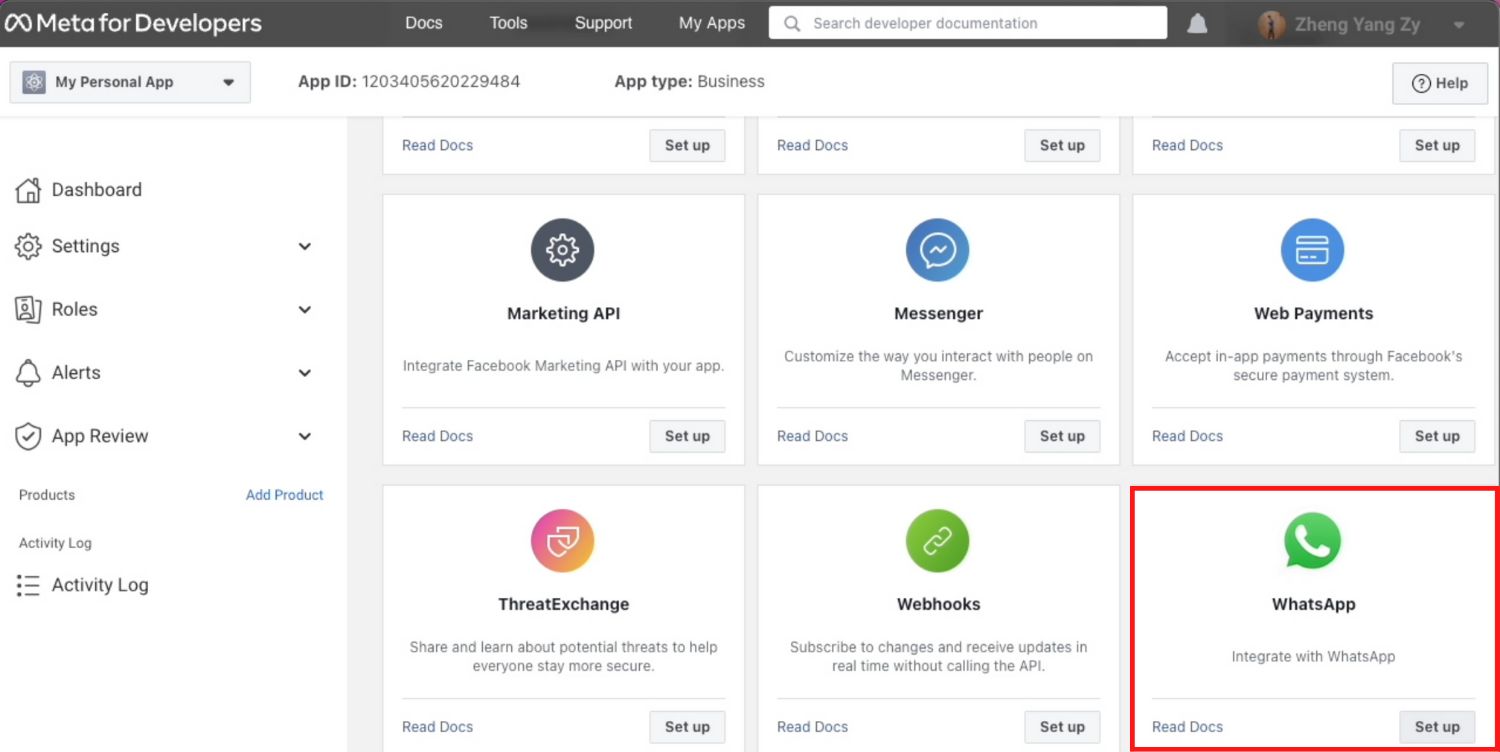
5. Fai clicContinua per accettare i termini e le condizioni di WhatsApp Cloud API. Se hai lasciato non selezionato il tuo account Business Manager nel passaggio 3, seleziona o creane uno ora.
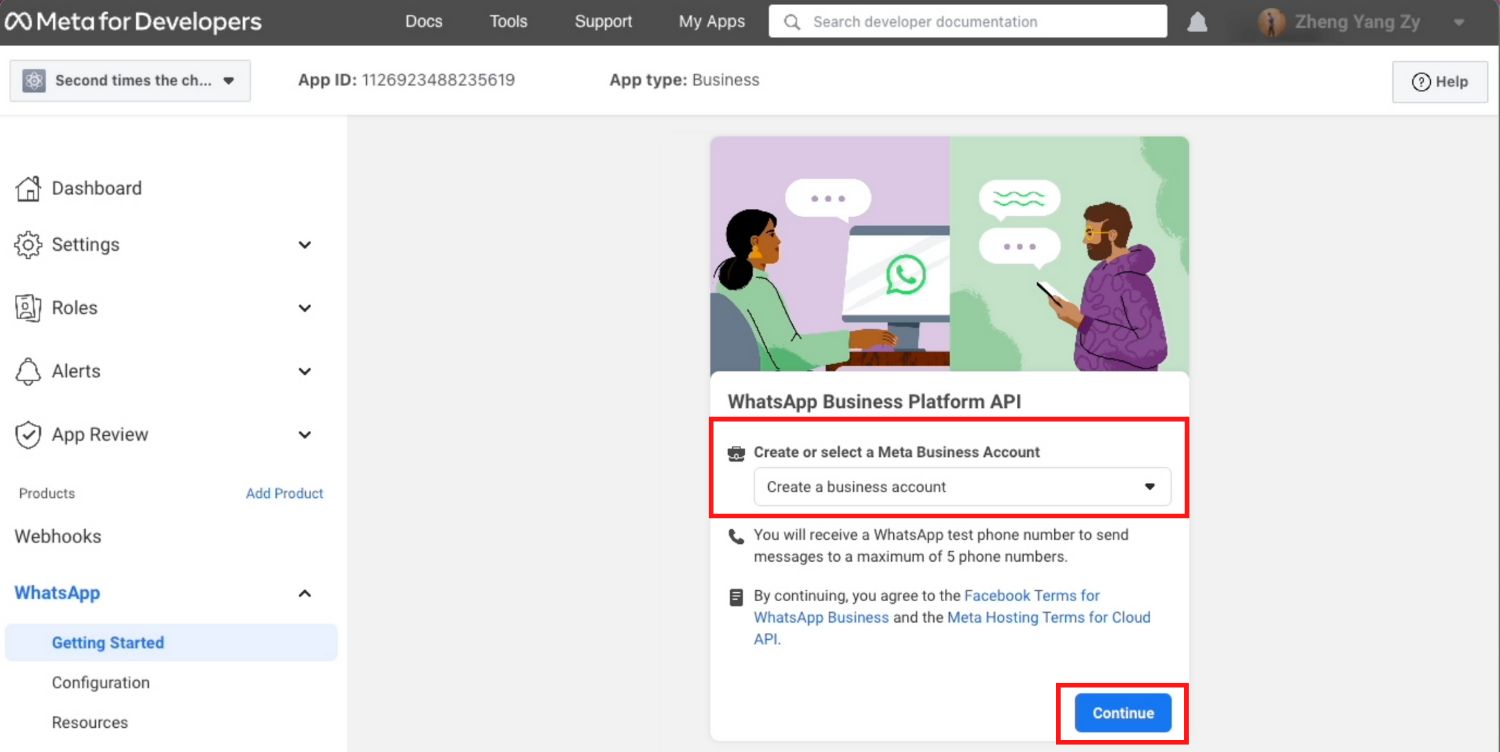
6. Invia un messaggio con il numero di prova generato da WhatsApp al tuo numero WhatsApp personale o aziendale per testare se la tua integrazione ha avuto successo.
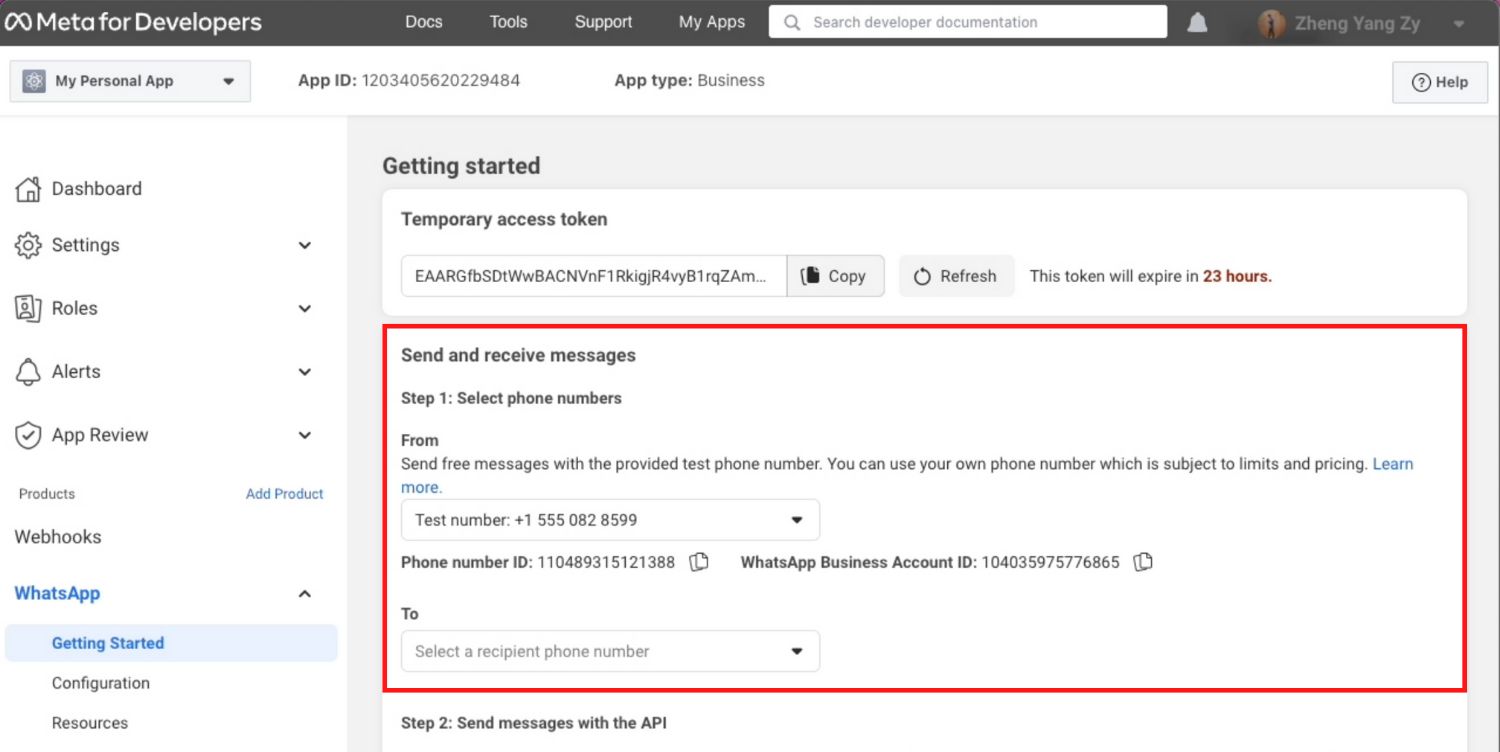
Ora, ti mostreremo come aggiungere il tuo numero di telefono al tuo account API WhatsApp Cloud
Collega il tuo numero di telefono
1. Clicca Aggiungi Numero di Telefono per collegare un numero di telefono al tuo account API Cloud di WhatsApp.
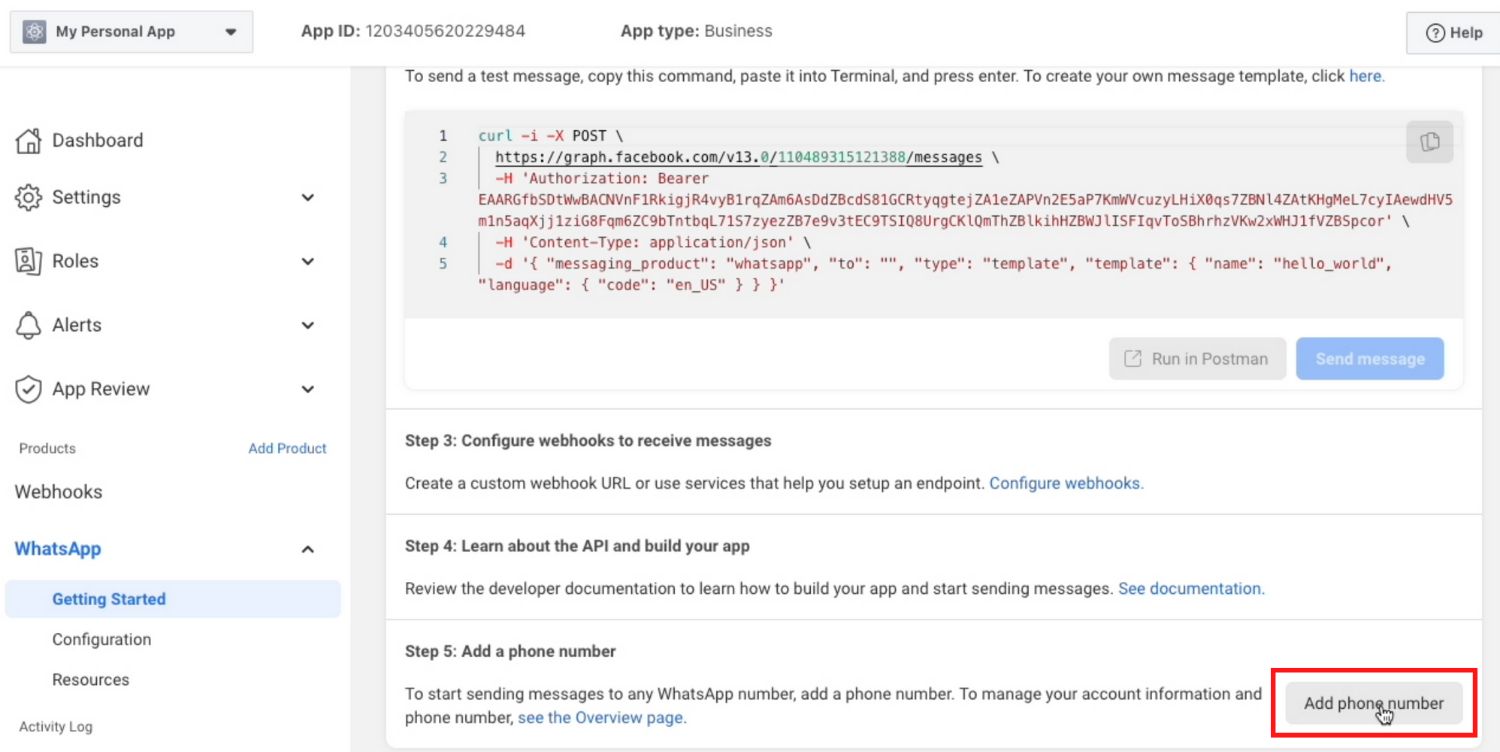
2. Compilale informazioni della tua azienda e fai clic su Avanti.
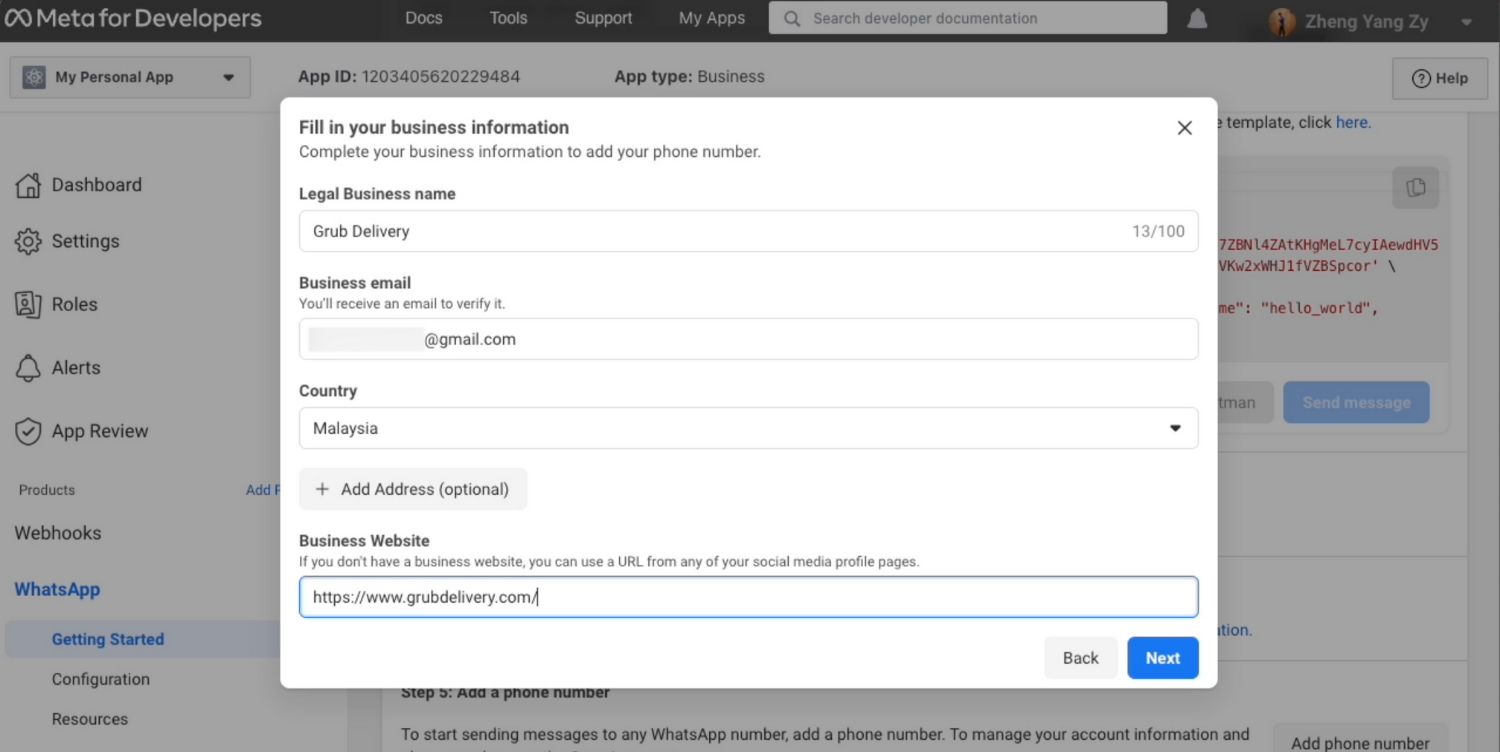
3. Compila le informazioni del tuo profilo aziendale WhatsApp e clicca Avanti.
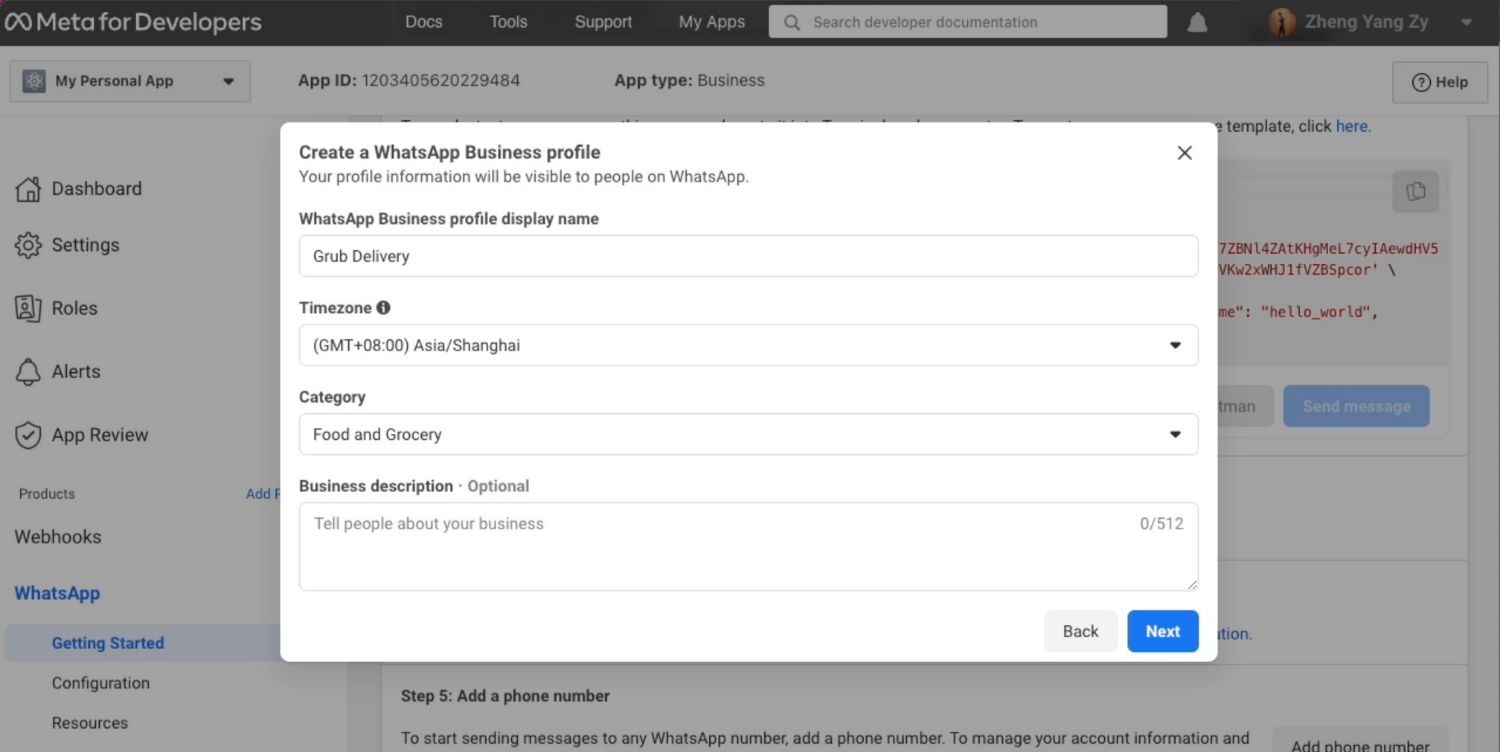
4. Aggiungi un numero di telefono per il tuo API WhatsApp Cloud. Nota che il numero che aggiungi non può essere legato a un account WhatsApp esistente.
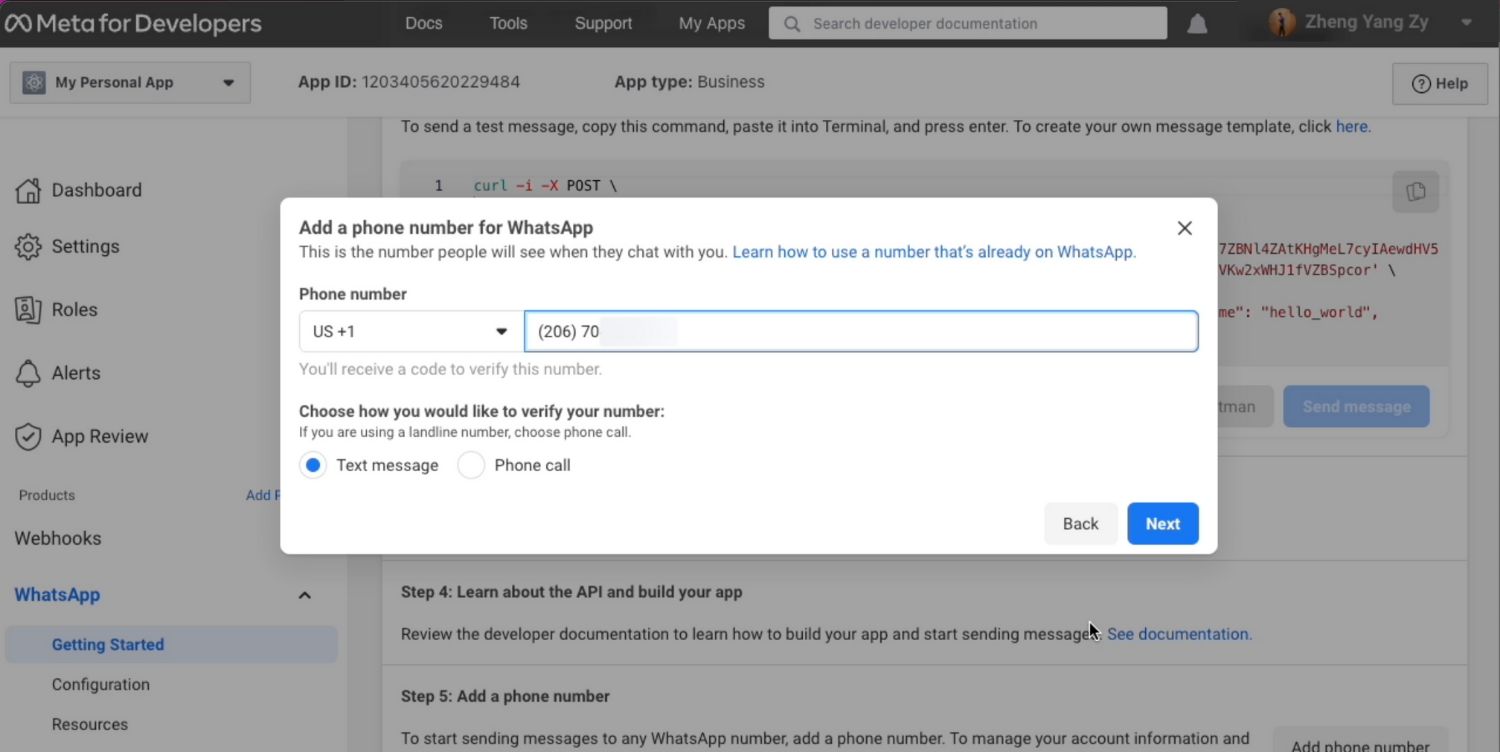
5. Verifica il numero di telefono che hai aggiunto. Un codice di verifica a 6 cifre verrà inviato al numero. Inserisci il codice di verifica non appena lo ricevi.
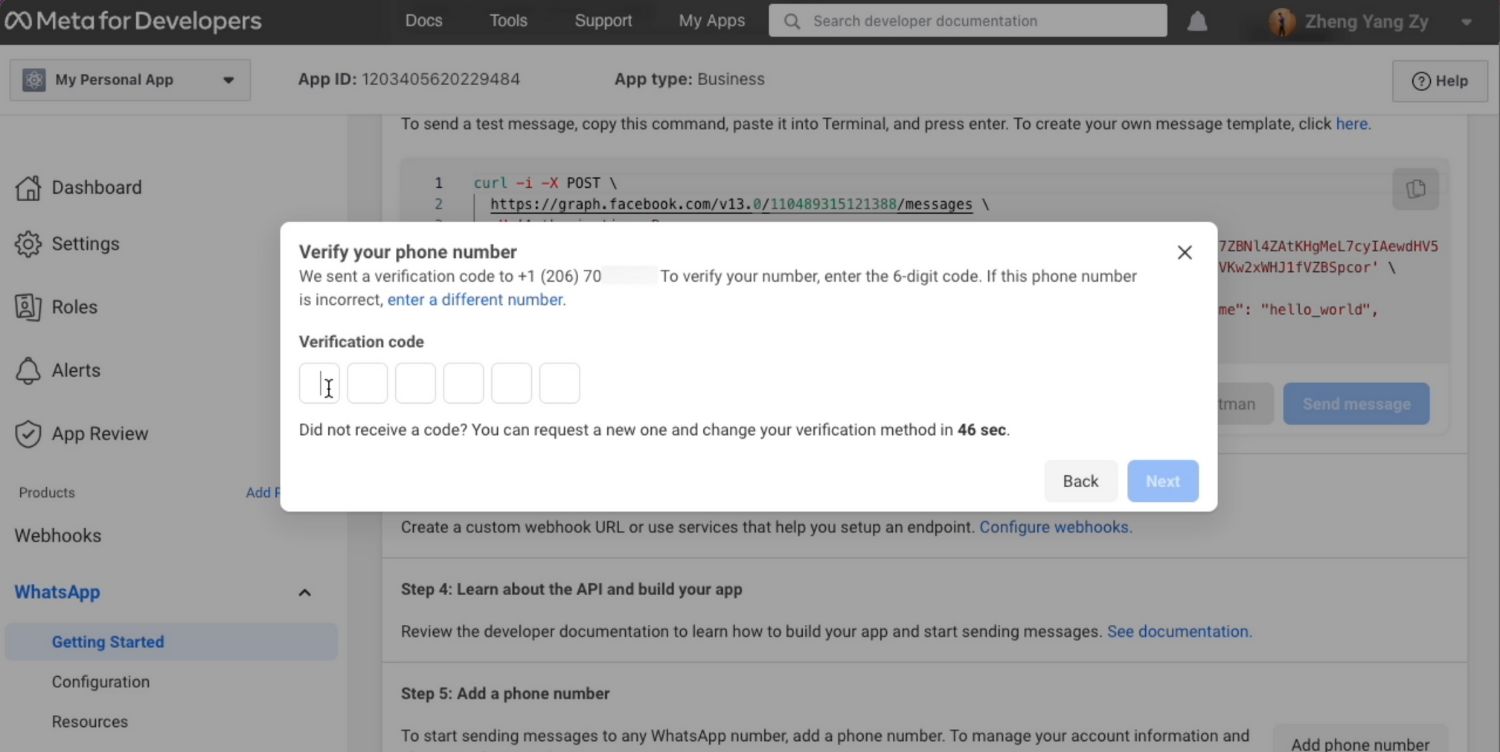
6. Guarda la sezione Invia e ricevi messaggi . Il numero che hai aggiunto verrà visualizzato.
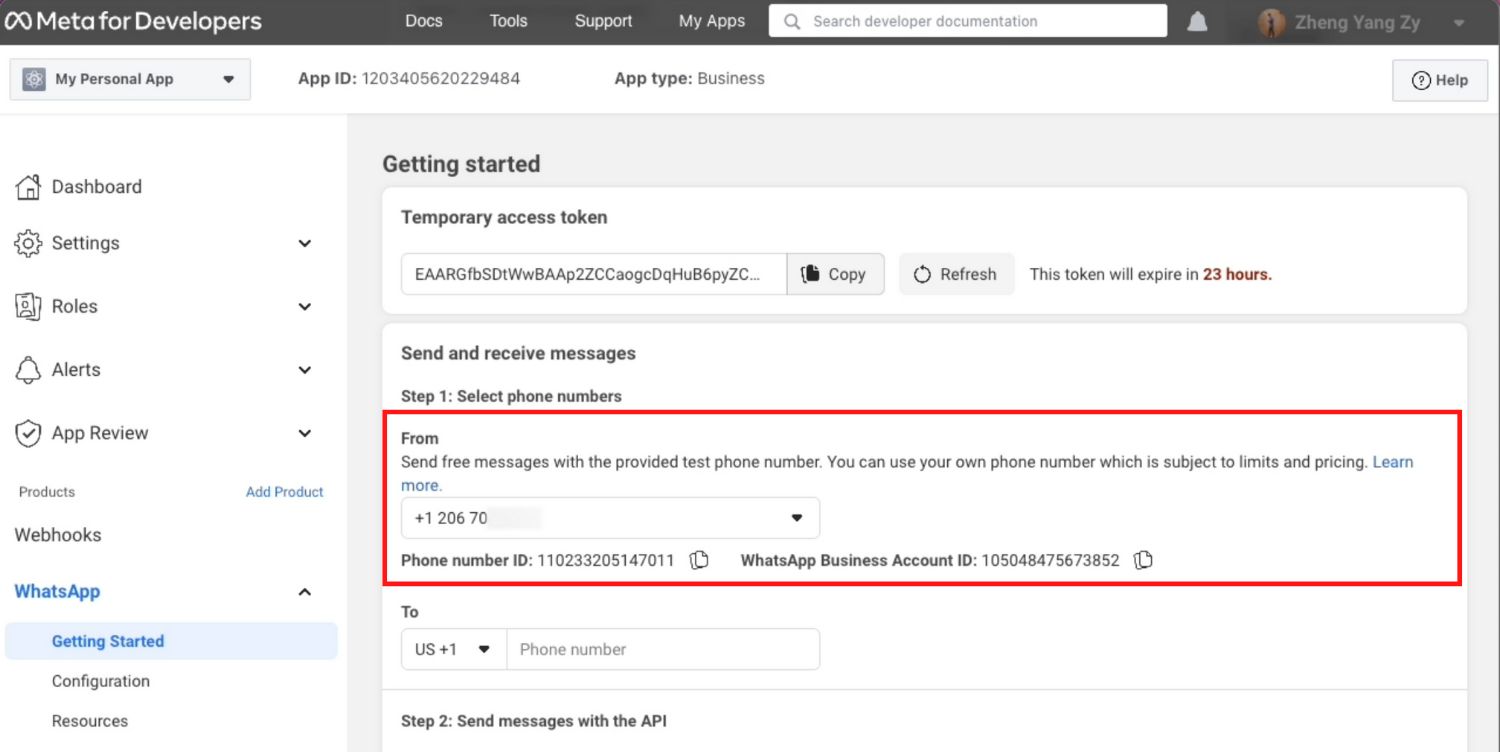
Hai collegato il tuo numero di telefono al tuo account API WhatsApp Cloud! Ora che hai configurato l'API Cloud di WhatsApp sul tuo account per sviluppatori Facebook, devi collegarlo a una casella di messaggistica come respond.io per iniziare a inviare e ricevere messaggi.
Collega l'API WhatsApp Cloud a Respond.io
1. Clicca sul modulo Impostazioni, scegli Canali e clicca su Aggiungi Canale. Quindi, clicca sull'API Cloud di WhatsApp.
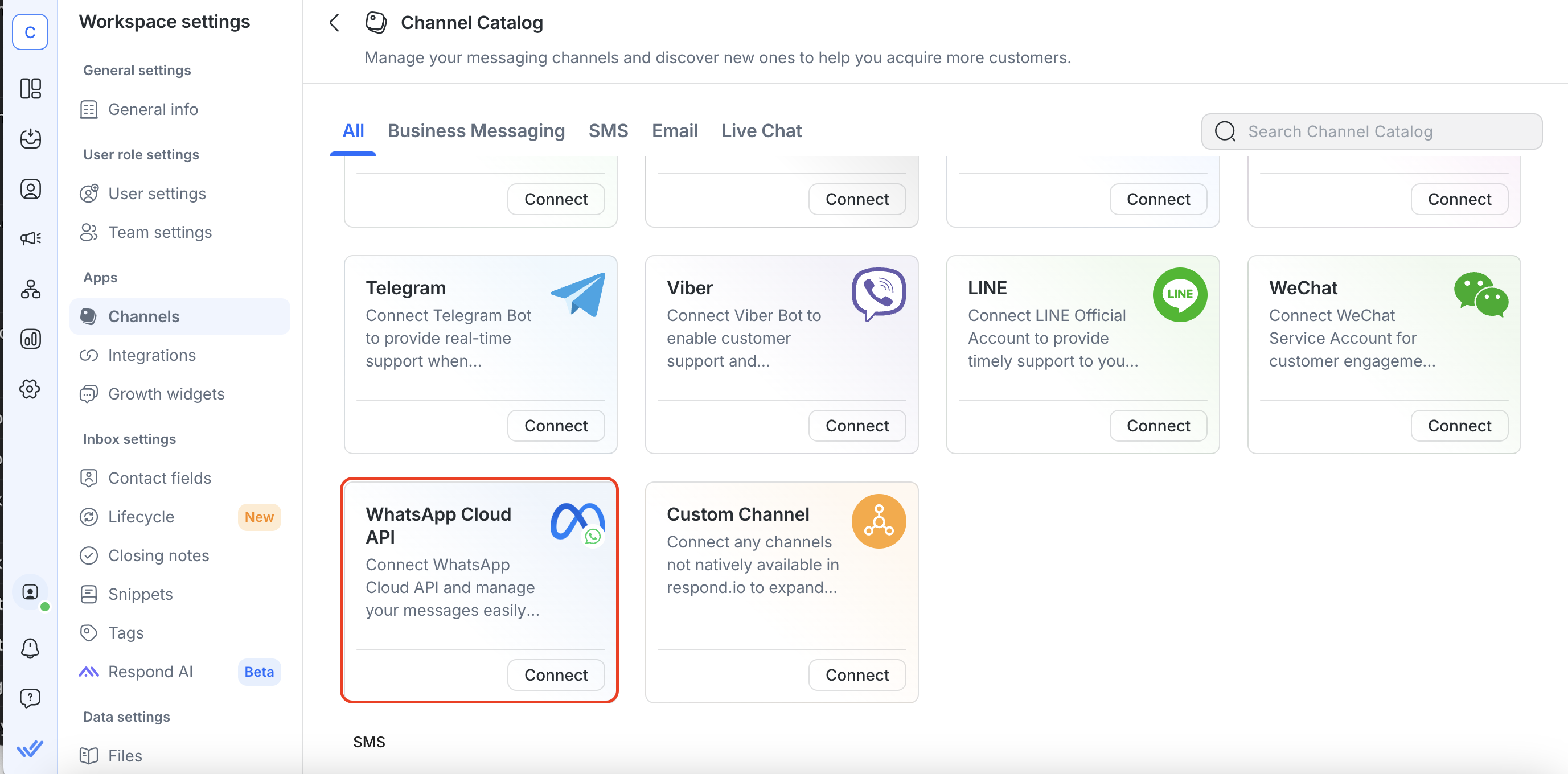
2. Fai clicCollegati con Facebook. Ti verrà chiesto di scegliere l'account API Cloud di WhatsApp e l'account Business Manager che desideri utilizzare con respond.io.
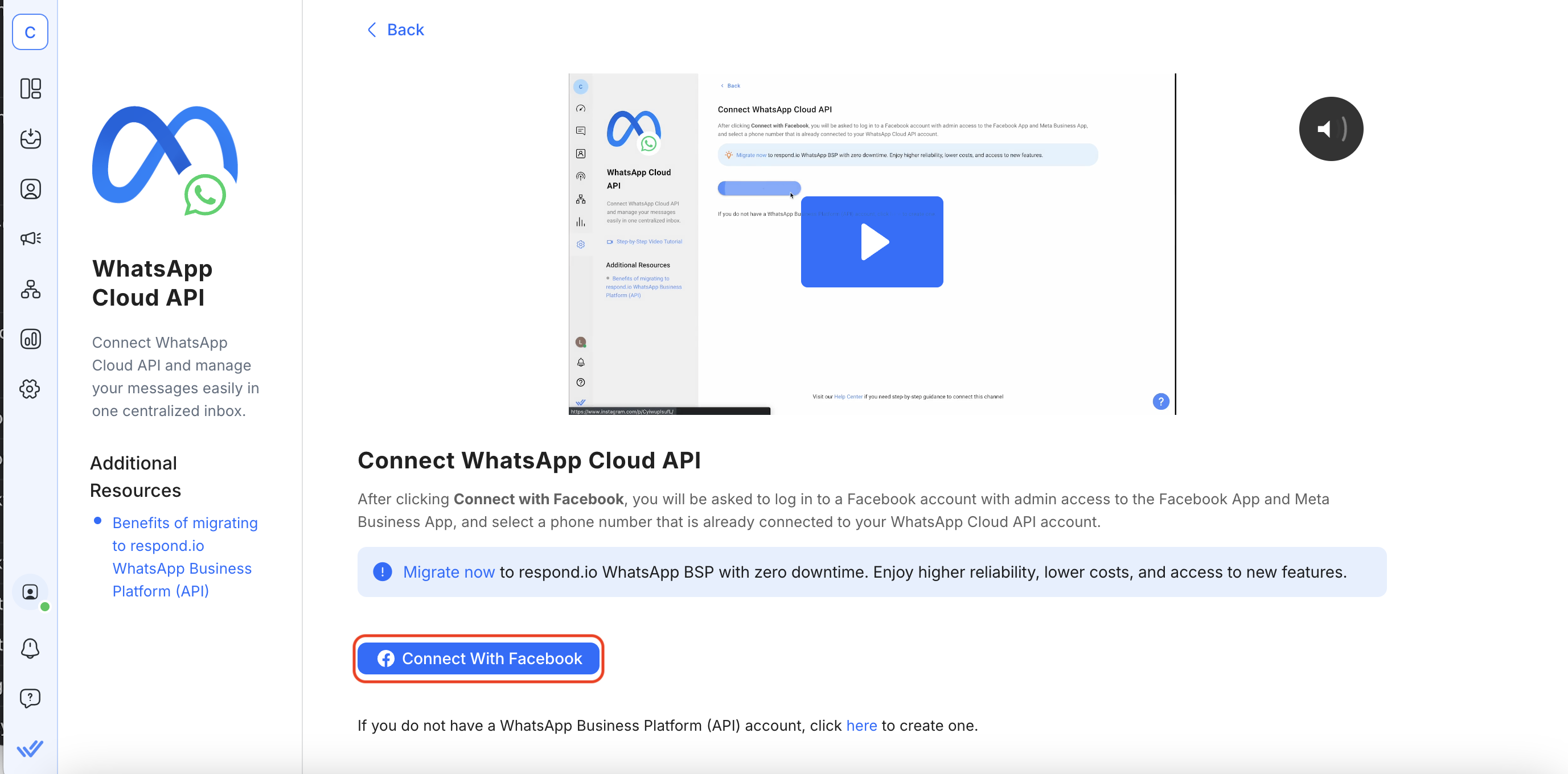
3. Seleziona il numero di telefono che desideri collegare a respond.io e clicca Avanti. Il numero di telefono visualizzato nel menu a discesa è il numero di telefono collegato all'account API Cloud di WhatsApp che hai selezionato nel passaggio 2.
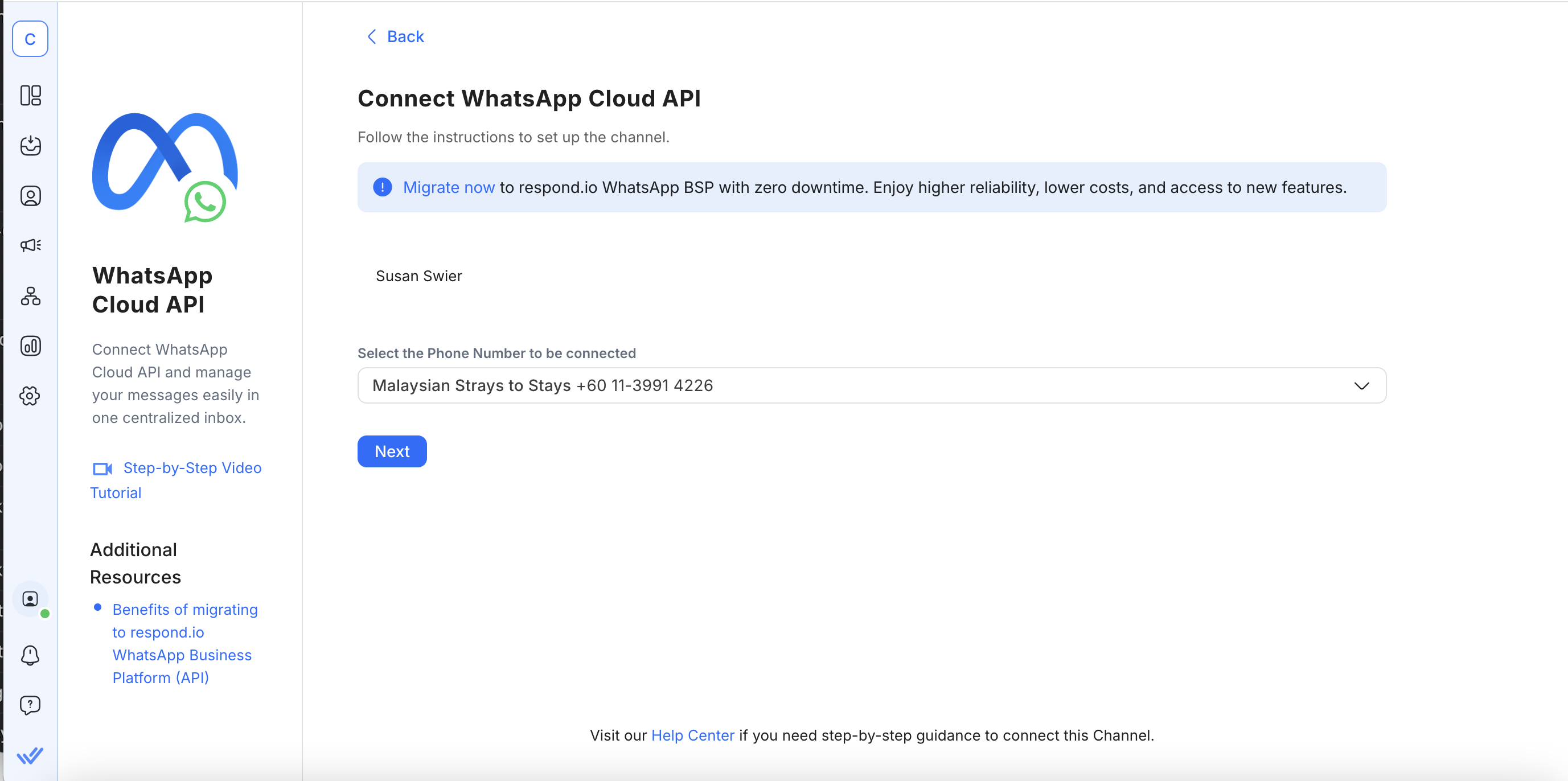
4. Copia l'URL di Callback e il Token di Verifica. Dovrai aggiungerlo alla tua pagina di configurazione dell'API WhatsApp Cloud. Nota che devi completare la configurazione sulla tua pagina di configurazione dell'API Cloud di WhatsApp prima di cliccare Completa.
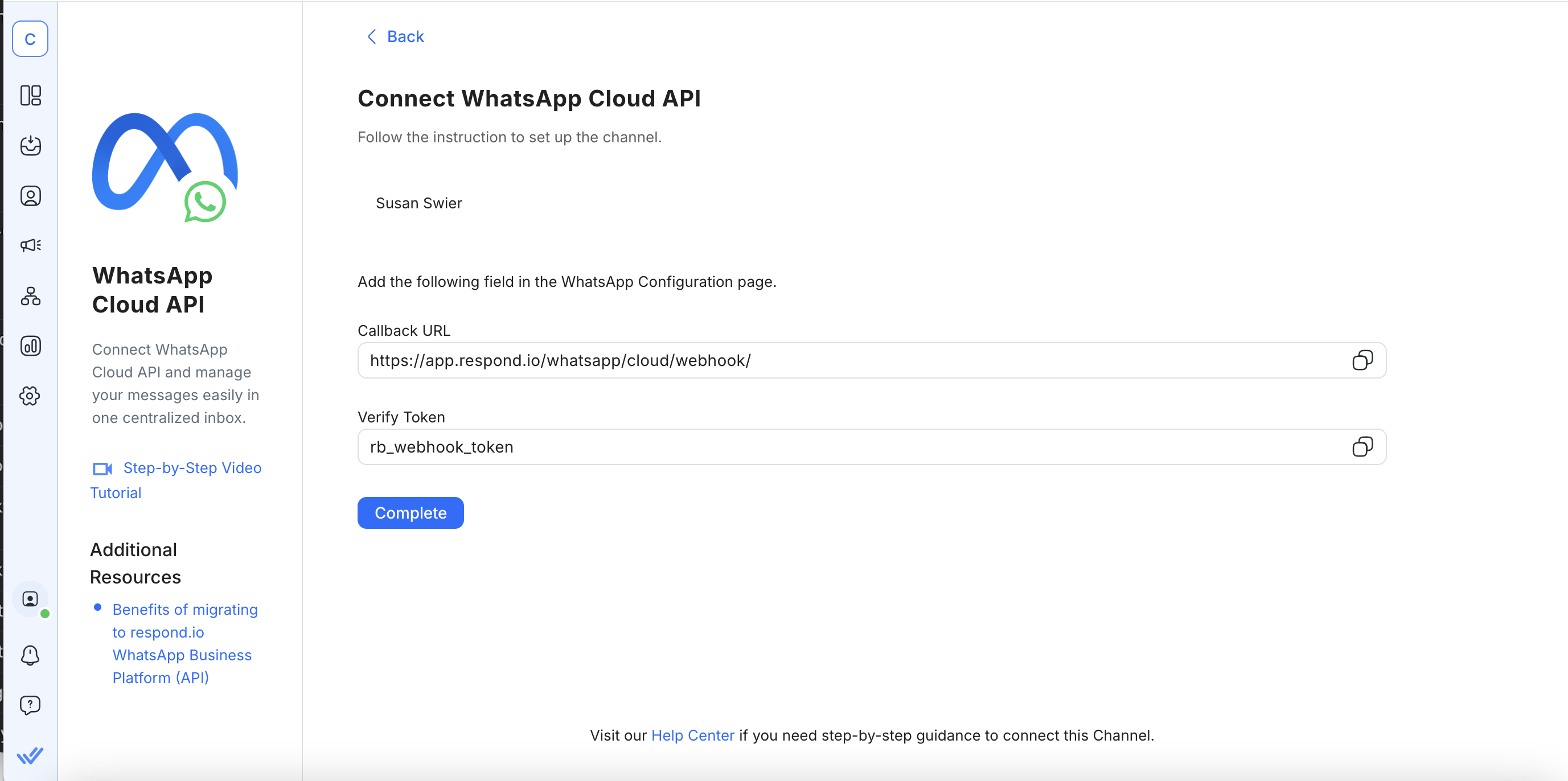
5. Aggiungi l'URL di Callback e il Token di Verifica alla tua pagina di configurazione dell'API Cloud di WhatsApp. Clicca Verifica e Salva.
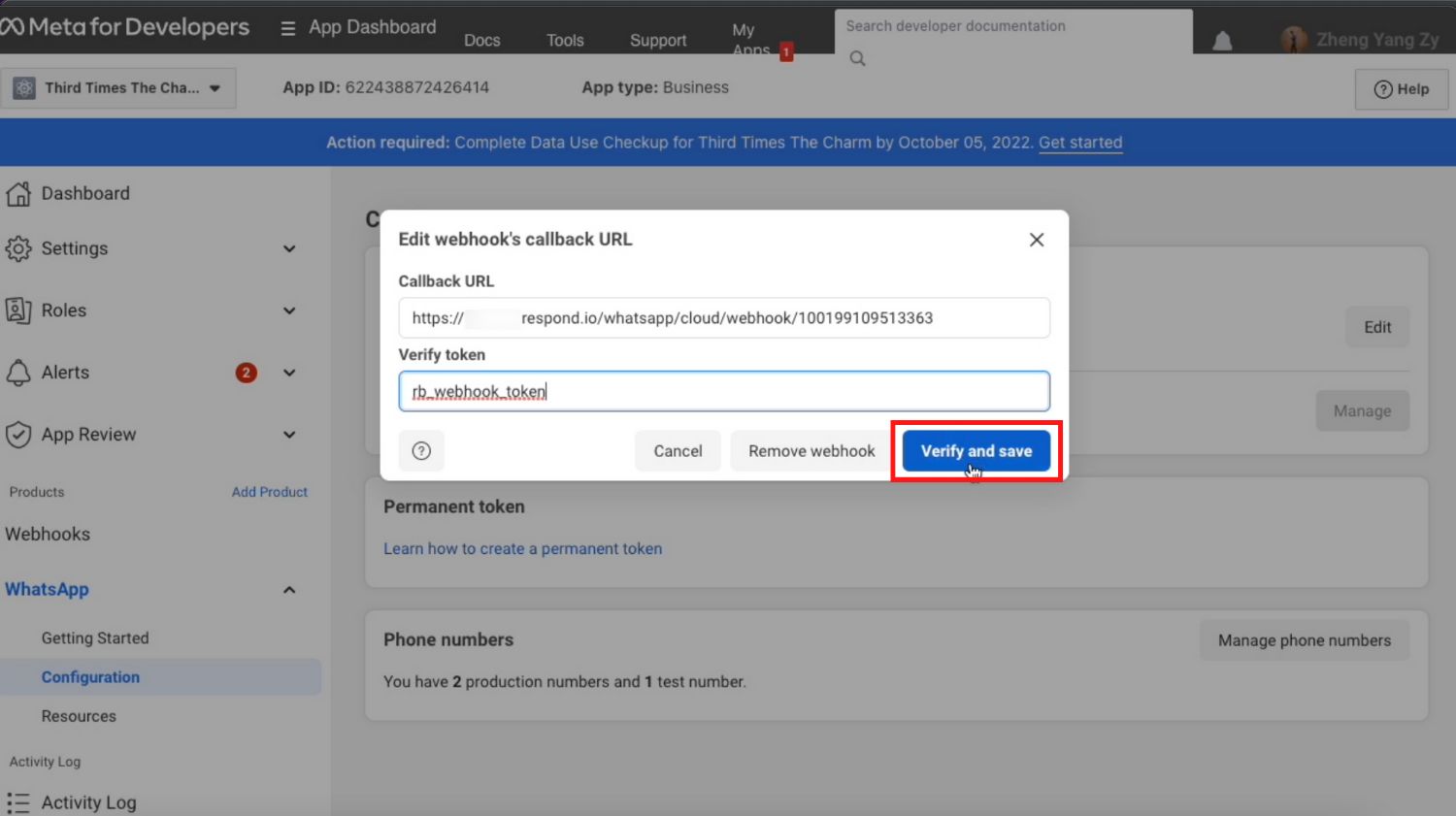
6. Iscriviti all'evento Webhook di messaggi.
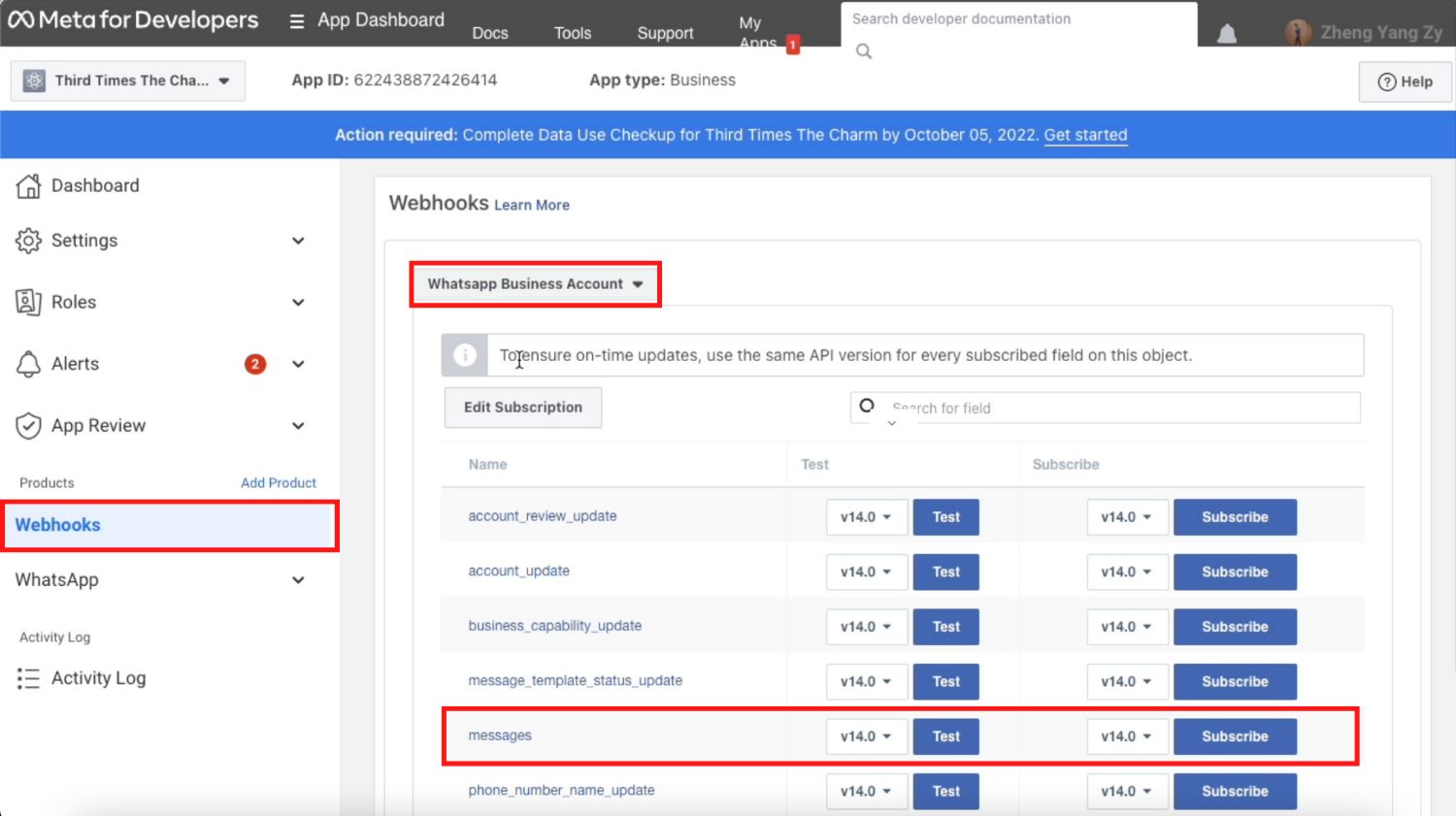
7. Torna su respond.io e clicca Completa Proprio così, hai collegato con successo l'API Cloud di WhatsApp a respond.io!
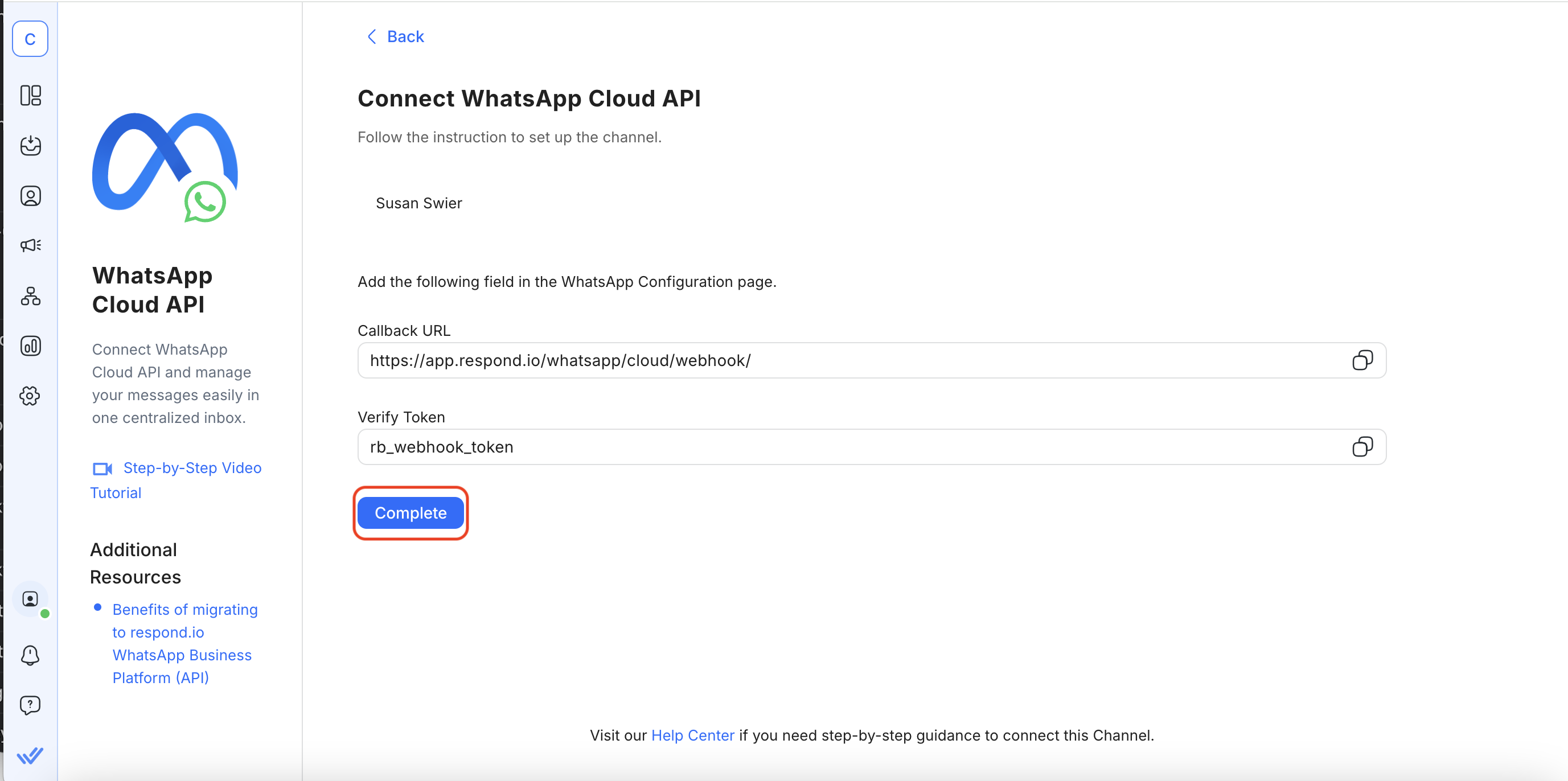
8. Visualizza l'ultima valutazione di qualità del tuo numero di telefono aziendale WhatsApp passando il mouse sull'icona in basso a sinistra del pannello canali..
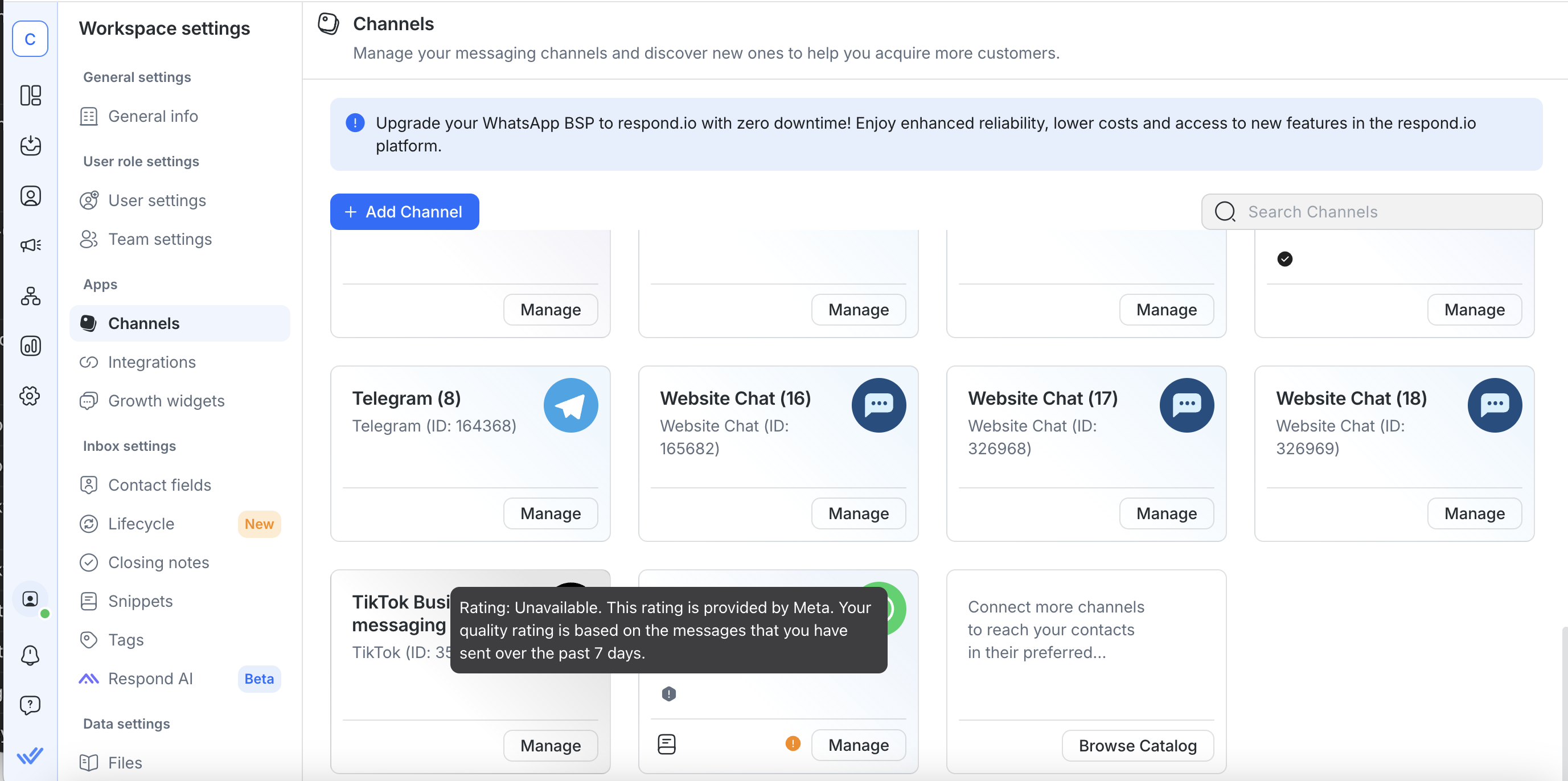
Ora che hai accesso all'API aziendale WhatsApp su respond.io, puoi iniziare a messaggiare i clienti. Esploriamo come funziona il messaggiare i clienti su WhatsApp nella prossima sezione.
API Cloud di WhatsApp: Messaggiare i clienti
Una volta che hai collegato l'API Cloud di WhatsApp a respond.io, rientrerai nella categoria attività non verificate, dove una verifica di conformità del tuo account aziendale WhatsApp verrà automaticamente attivata e condotta in background per garantire la conformità con le Politiche della piattaforma WhatsApp. Durante questo periodo, le aziende possono:
Invia conversazioni avviate dall'azienda (modello di messaggio) a un massimo di 250 contatti unici in un periodo mobile di 7 giorni.
Rispondere a conversazioni illimitate avviate dai clienti
Se hai i numeri di telefono dei clienti e vuoi messaggiarli immediatamente, puoi importare le tue liste di contatti su respond.io e inviare loro modelli di messaggio. Tieni presente che devi ottenere i consentimenti degli utenti prima di inviar loro messaggi.
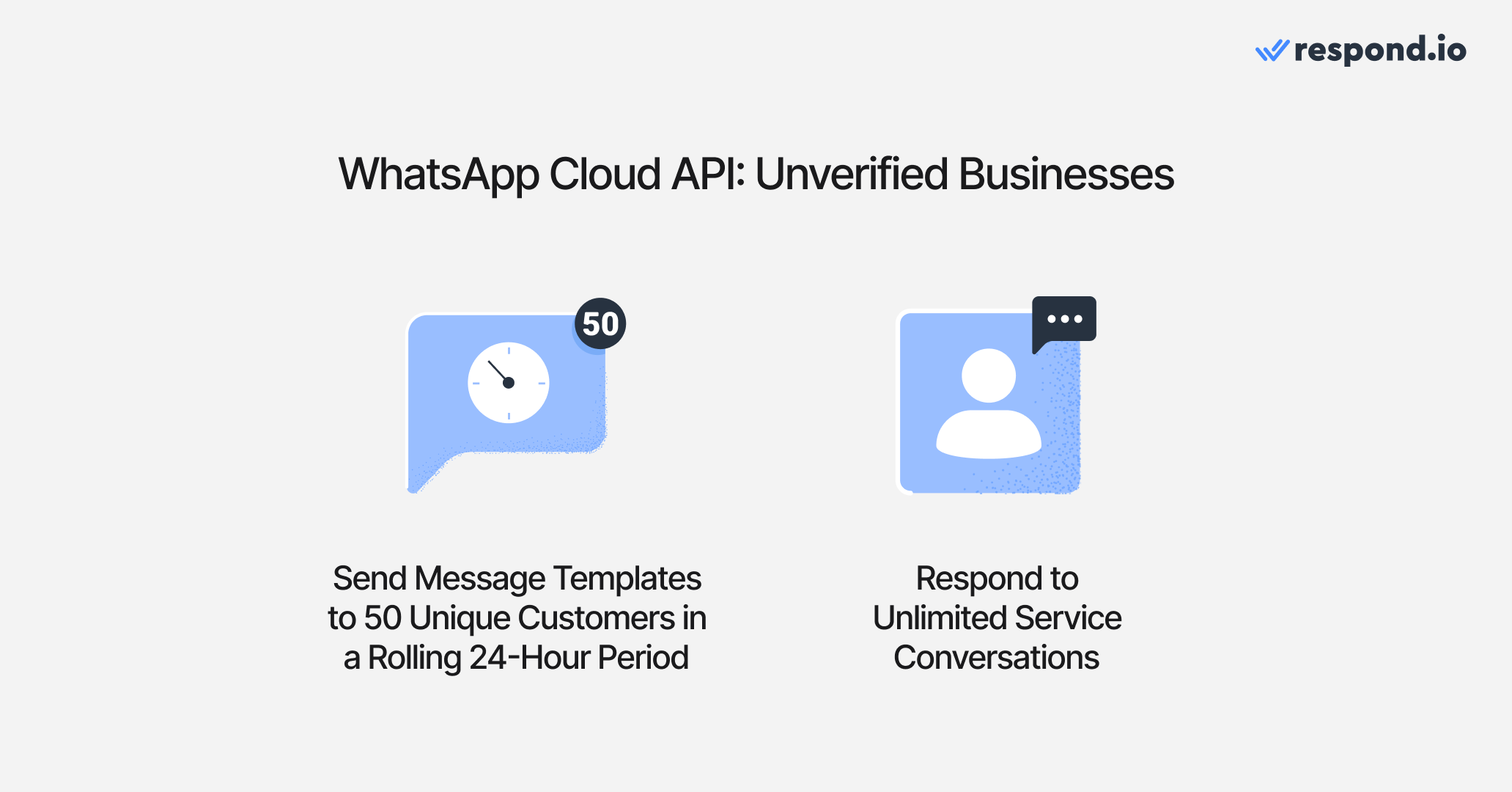
Per aumentare i tuoi limiti di messaggistica, devi verificare il tuo Facebook Business Manager. Facendo ciò, puoi inviare messaggi avviati dall'azienda a 2,000 contatti unici in un periodo mobile di 6 ore.
Nuovo: Usa WhatsApp Business App e API allo stesso tempo
Fino a poco tempo fa, le aziende dovevano scegliere tra l'utilizzo dell'app WhatsApp Business o dell'API WhatsApp. Ora, con la coesistenza di WhatsApp, puoi utilizzarli entrambi sullo stesso numero. Ciò significa che puoi mantenere il numero della tua app WhatsApp Business esistente e collegarlo alla Piattaforma WhatsApp Business (Cloud API) tramite respond.io, senza perdere l'accesso alla tua app o avere bisogno di un nuovo numero.
Perché è Importante per i Team
La coesistenza dà al tuo team la flessibilità di:
Utilizzare funzionalità avanzate API come più utenti, automazione, instradamento AI e integrazioni CRM tramite respond.io.
Continuare a utilizzare l'app WhatsApp Business per conversazioni semplici 1:1 o strumenti aziendali come cataloghi e risposte rapide.
Mantenere il tuo numero esistente, la cronologia delle chat con i clienti e l'accesso all'app, anche dopo aver collegato all'API.
Questa configurazione è ideale per le squadre in crescita che desiderano la potenza dell'API di WhatsApp senza sacrificare la comodità dell'app a cui sono abituate.
⚠️ Nota: alcune funzionalità dell'app WhatsApp Business, come chiamate, chat di gruppo, liste di broadcast e messaggi temporanei, non funzioneranno con l'API. Inoltre, se abiliti la coesistenza, perderai temporaneamente il segno di spunta verde (puoi richiederlo di nuovo dopo la configurazione).
Ora che sai tutto ciò che devi sapere su WhatsApp Cloud API, puoi iniziare a utilizzare il tuo WhatsApp con un'integrazione CRM oppure utilizzare WhatsApp per marketing, vendite e supporto. Prova oggi WhatsApp Business API di respond.io gratis!
Trasforma le conversazioni in clienti con l'API WhatsApp ufficiale di respond.io ✨
Gestisci chiamate e chat WhatsApp in un unico posto!
FAQ e risoluzione problemi
Qual è la differenza tra WhatsApp API e WhatsApp Cloud API?
Con il tramonto dell'API On-Premises, tutte le WhatsApp API sono ora ospitate nel cloud, quindi i termini sono essenzialmente gli stessi.
Letture consigliate
Speriamo che tu abbia trovato questo blog utile. Ecco alcuni suggerimenti di lettura che potrebbero interessarti.






































 Elettronica
Elettronica Moda E Abbigliamento
Moda E Abbigliamento Mobili
Mobili Gioielli e Orologi
Gioielli e Orologi
 Attività dopo scuola
Attività dopo scuola Sport e fitness
Sport e fitness
 Centro benessere
Centro benessere Clinica dentale
Clinica dentale Clinica medica
Clinica medica
 Servizi di pulizia domestica e governante
Servizi di pulizia domestica e governante Fotografia e videografia
Fotografia e videografia
 Concessionaria auto
Concessionaria auto
 Agenzia di viaggio e operatore turistico
Agenzia di viaggio e operatore turistico




